catia怎么画弹簧?在从事机械设计专业的同学应该的都会接触到这款软件来进行机械制图,而在机械中最不能缺少的就是弹簧零件。而还不死很了解如何在catia中绘制弹簧的小伙伴们,下面就一起来学习绘制方法吧。
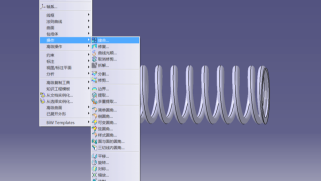
catia弹簧绘制教程
在catia中新建一个part;
点击菜单栏中的“开始”并在下拉框中选择“形状”“创成式外形设计”
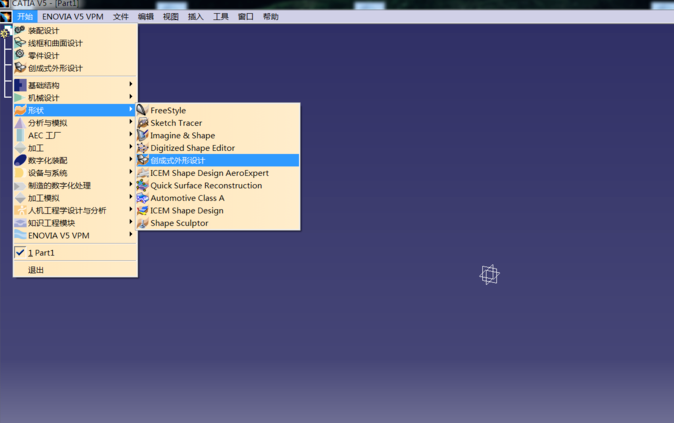
在工具窗口中直接选中螺旋线(如下图所示)。
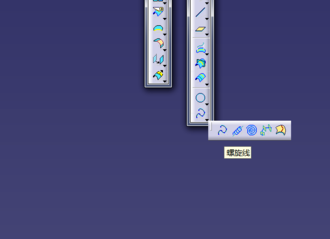
右键点击起点并且创建点(创建带你的规则是以螺旋线的中心到中心周线的距离为X或Y轴坐标)在演示中我们创建的坐标为(0.20.0)

右键选择X或者是Z轴(由于点在Y轴上,所以我们要选择X或者是Z轴来进行操作)这里选择Z轴。然后设置螺距和高度(注意螺距要是高度的1.5倍)
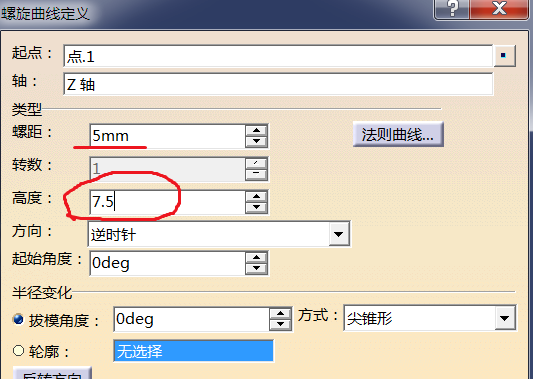
确定完成之后就会生成一段螺旋曲线。
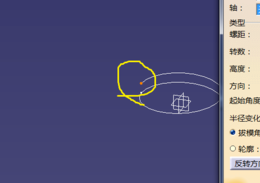
之后选中螺旋线Z轴上方的端点。(z轴,螺距12.,高度90)确定后生成第二段曲线。
后面接着在Z轴进行设置就会出现下图中的效果。
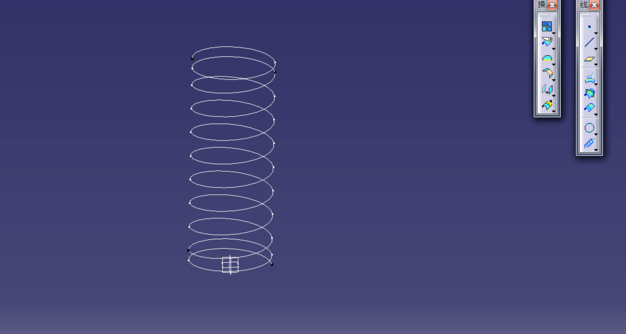
然后点击接合命令,将三段曲线选中并且确定;单击曲线光顺并且选中曲线后确定
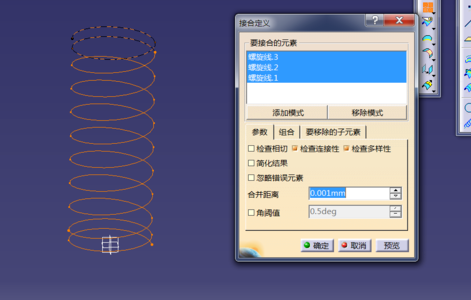
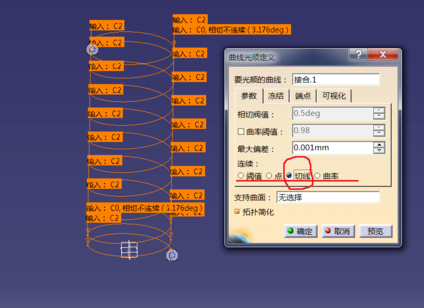
选中YZ平面,进入草图中。约束圆心与曲线端点相合。约束圆直径5后退出工作台进入到零件设计中。
选中肋命令,轮廓选中刚才所绘制的圆。中心曲线选中之前画的螺旋曲线后点击确定。
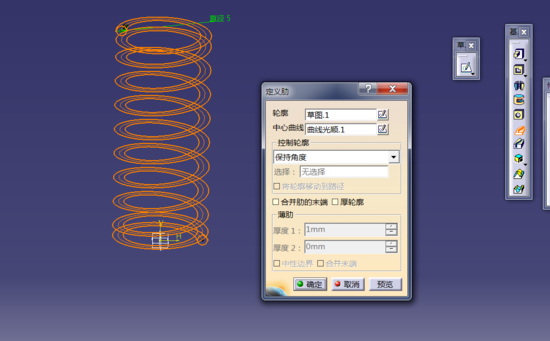
最后你就可以看到一个螺旋形状的弹簧模型了。

在上面步骤中的数值都是根据要求来进行填写的,大家更具自己拿到的需求来进行输入就可以了。




























